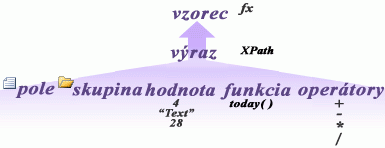Poznámka: Radi by sme vám čo najrýchlejšie poskytovali najaktuálnejší obsah Pomocníka vo vašom vlastnom jazyku. Táto stránka bola preložená automaticky a môže obsahovať gramatické chyby alebo nepresnosti. Naším cieľom je, aby bol tento obsah pre vás užitočný. Dali by ste nám v dolnej časti tejto stránky vedieť, či boli pre vás tieto informácie užitočné? Tu nájdete anglický článok pre jednoduchú referenciu.
Môže pomôcť používateľom vypĺňať formuláre založené na šablóne formulára použitím vzorcov na výpočet hodnoty pre ovládací prvok na základe údajov, ktoré používateľ zadá do ďalších ovládacích prvkov. Výpočty môžete zahrnúť pridávania, odčítaní, násobenie a delenie hodnôt. Napríklad, ak navrhujete šablóny formulára, ktorá sa bude používať dodávatelia elektrotechniky požiadať o povolení, vzorec môžete pridať do ovládacieho prvku, ktorý sa automaticky vypočíta celkovú cenu, ktorú dodávateľ platiť pre aplikáciu vynásobením počtu umožňuje aplikácii od cenou jednotlivých povolení.
Obsah tohto článku
Čo je vzorec?
Vzorec je výraz XPath, ktorý tvoria hodnoty, polia alebo skupiny, funkcií a operátorov používaných na vypočítanie a zobrazenie iných hodnôt. Vzorce možno použiť na vykonanie nasledujúcich úloh:
-
Vypočítanie matematických hodnôt z hodnôt, ktoré zadávate pri návrhu šablóny formulára alebo hodnôt, ktoré používatelia zadávajú do ovládacích prvkov pri vypĺňaní formulárov založených na danej šablóne formulára.
-
Zobrazenie konkrétnych dátumov a časov.
-
Zobrazenie hodnôt, ktoré používatelia zadávajú do jedného ovládacieho prvku v inom ovládacom prvku.
-
Nastavenie predvolenej hodnoty poľa alebo ovládacieho prvku.
-
Spustenie pravidla založeného na hodnote vypočítanej pomocou vzorca.
Každý výraz XPath, ktorý sa používa vo vzorci je kombináciou hodnôt, funkcií a operátorov, ktorý sa vyhodnotí ako jedna hodnota. Vzorec môže obsahovať viacero výrazov. Môžeme si vzorca ako jednu alebo viac fráz, pričom každá fráza predstavuje jeden výraz vo vzorci, ktorý tvoria vety.
Nasledujúci príklad zobrazuje vzťah medzi vzorec a výraz.
Funkcia je výraz, ktorý vráti hodnotu založenú na výsledkoch výpočtu. Hodnoty používané vo funkciách sa nazývajú argumenty. Môžete použiť štandardné funkcie XPath 1.0, ktoré sú zahrnuté v programe InfoPath, ako aj niektoré funkcie špecifické pre program InfoPath. V časti Pozrite tiež nájdete prepojenia na ďalšie informácie o funkciách programu InfoPath.
Použitie dvoch alebo viacerých operátorov vo vzorci
Ak vzorec obsahuje dva alebo viacero matematických operátorov, program InfoPath vykoná výpočet podľa priority operátora. Nasledujúci zoznam uvádza poradie, v ktorom sa vykonávajú operácie:
-
Výpočty v zátvorkách
-
Násobenie a delenie výpočty
-
Sčítanie a odčítanie výpočty
Ak vzorec obsahuje dva operátory s rovnakou prioritou, výpočty sa uskutočňujú zľava doprava.
Predstavte si napríklad, že ste vytvorili šablónu formulára žiadosti o povolenie, obsahujúcej textového poľa, ktorý sa zobrazuje celkové náklady všetkých povolení v aplikácii balíka. Hodnoty potrebné pre tento vzorec pochádzajú z iných textových polí vo formulári. Textové pole, ktoré sa zobrazujú celkové náklady obsahuje nasledujúci vzorec:
premennej Txtpočetpovolení1 * Txtnákladynapovolenie1 + premennej Txtpočetpovolení2 * premennej Txtnákladynapovolenie2 /txtNumberOfPermits
Tento vzorec zahŕňa okrem (+), násobenia (*) a delenia (/) operátorov. Podľa priority operátorov, násobenie a delenie výpočty sa vykonajú pred výpočtom sčítania. Keďže násobenie a delenie operátory majú rovnakú prioritu, výpočet násobenia sa vykonáva pred operátor delenia, pretože násobenia sa nachádza naľavo od operátora delenia. Vzorec sa vypočíta nasledujúcim spôsobom:
-
Hodnoty v premennej Txtpočetpovolení1 sa násobí hodnotu v Txtnákladynapovolenie1.
-
Hodnota premennej txtPočetPovolení2 sa vynásobí hodnotou premennej txtNákladyNaPovolenie2a tento výsledok sa následne vydelí hodnotou premennej txtPočetPovolení.
-
Výsledok výpočtu v kroku 1 sa pridá do výsledky výpočtu v kroku 2.
Ak chcete určiť poradie výpočtu, uzavrite výpočtu, ktorý sa má vykonať najskôr v zátvorkách. Výpočty v zátvorkách sa vykonajú pred výpočtami mimo zátvoriek. Umiestnite výpočty so zátvorkami uveďte naľavo od výpočtov bez zátvoriek. Výpočty vo vnorených zátvorkách sa vykonajú smerom od vnútorných na vonkajšie zátvoriek.
Príklad Nasledujúci vzorec:
((txtPermit1Qty * txtPermitCost1) + (premennej Txtpočetpovolení2 * premennej Txtnákladynapovolenie2)) / txtNumberOfPermits
V tomto výpočte hodnotu, ktorá je výsledkom vynásobenia hodnoty v premennej Txtpočetpovolení1 a Txtnákladynapovolenie1 sa pridá na hodnotu, ktorá je výsledkom vynásobenia hodnôt premennej Txtpočetpovolení2 a premennej Txtnákladynapovolenie2. Súčet tohto výpočtu sa následne vydelí hodnotou premennej txtPočetPovolení.
Vloženie matematických vzorca do ovládacieho prvku
-
Dvakrát kliknite na ovládací prvok alebo pole, pre ktorú chcete vytvoriť vzorec.
-
Kliknite na kartu Údaje.
-
Kliknite na položku vložiť vzorec
-
Ak chcete do vzorca vložiť hodnotu alebo matematický operátor, do poľa vzorec zadajte hodnotu alebo symbol matematickej operácie.
Zoznam matematických operácií
Operácia
Symbol
Pracovná tabla Správa dokumentov
+
Odčítanie
-
Násobenie
*
Delenie
/
Poznámka: Ak vzorec sa používa operátor delenia (/), skontrolujte, či je medzery pred a za operátorom delenia. Ak operátor delenia nemá žiadne medzery pred a za ním, môžu vysvetľovať InfoPath "/" oddeľovač XPath umiestnenie ako operátor delenia.
Tip: Matematické vzorce zvyčajne závisí na celé číslo alebo čísla s desatinnými hodnotami ako argumenty. Ak sa chcete vyhnúť prázdnych hodnôt vo vzorci, začiarknite políčko považoval prázdne hodnoty ako nula v kategórii Rozšírené v dialógovom okne Formulár-možnosti.
-
Vzorec pre správnej syntaxe, v dialógovom okne Vloženie vzorca kliknite na položku Overiť vzorec.
Vzorec obsahuje chyby
Kliknite na položku Zobraziť podrobnosti v dialógovom okne Microsoft Office InfoPath, ak chcete zobraziť chyby vo vzorci. Uvádzame niekoľko návrhov na riešenie týchto chýb:
-
Ak používate funkciu vo vzorci, overte, či používate správnu argumenty funkcie. Niektoré funkcie vyžadujú polia alebo skupiny, ale iné vyžadujú ako argumenty zadané hodnoty. V časti Pozrite tiež nájdete prepojenia na ďalšie informácie o funkciách.
-
Odstráňte a znova zadajte vzorec uistite sa, či je správne zadané.
-
-
Ak chcete otestovať vykonané zmeny, na štandardnom paneli s nástrojmi, kliknite na príkaz Ukážka alebo stlačte kombináciu klávesov CTRL + SHIFT + B.